¿Cómo Descargar Vídeos y Música de Youtube?
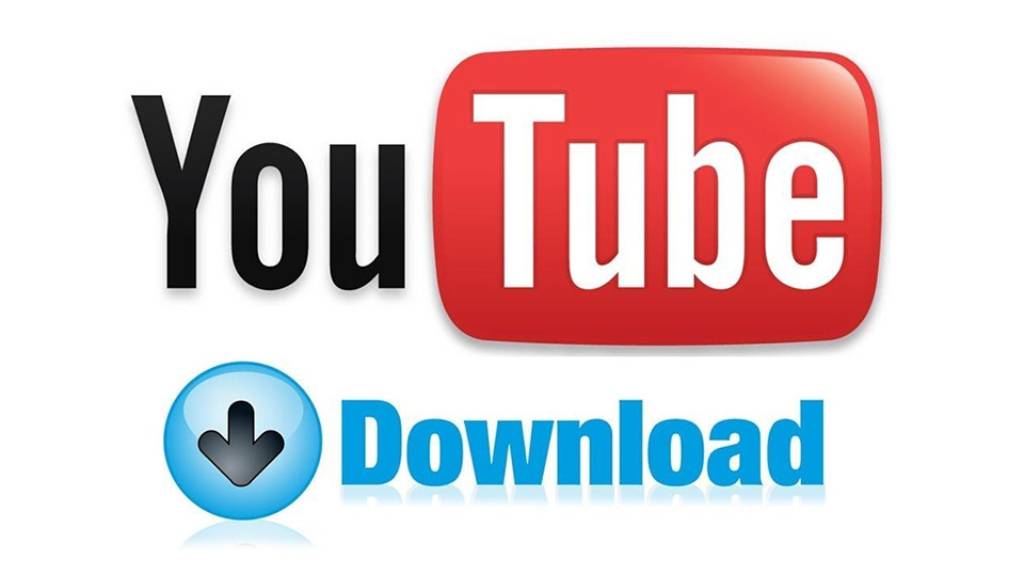
A todos nos gusta YouTube, pero si vas a un lugar sin conexión a Internet, no podrás disfrutar de sus delicias. En septiembre de 2013, anunció que agregaría la visualización sin conexión a sus aplicaciones móviles. Sin embargo, eso no sucedió. Solo recientemente lanzó YouTube Go, una aplicación oficial para descargar videos en países donde los datos móviles son demasiado caros para transmitirlos.
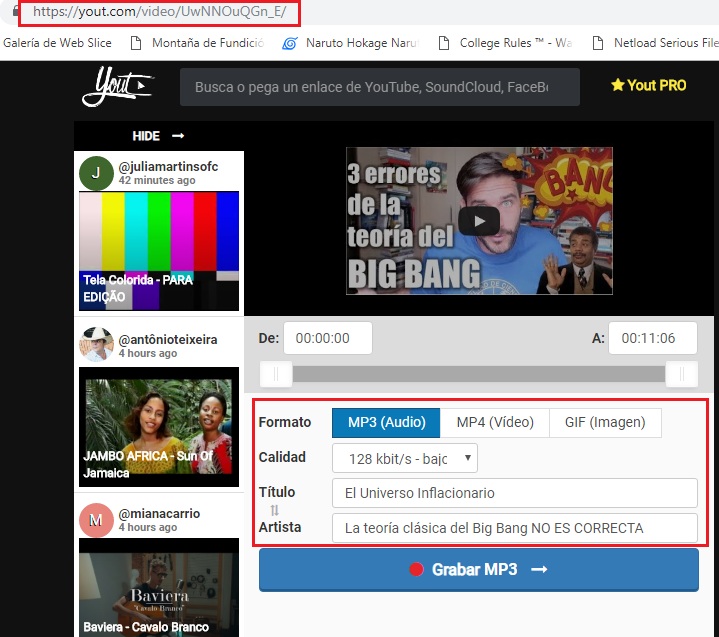
- Les Mostraremos cómo Descargar el Contenido por Adelantado con Nuestro Rápido Tutorial
Les Mostraremos cómo Descargar el Contenido por Adelantado con Nuestro Rápido Tutorial
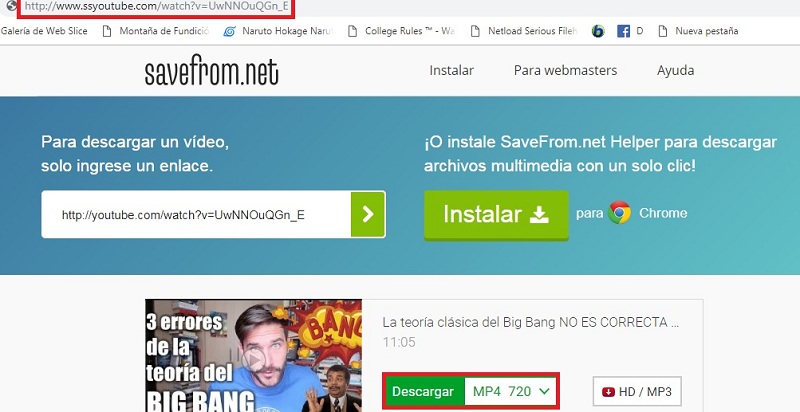
Descargar utilizando YouTube Premium
Si es un suscriptor de YouTube Premium, descargar videos es fácil. Sin embargo, hay una gran advertencia: solo puede hacerlo usando las aplicaciones oficiales de YouTube o YouTube Gaming, lo que significa que no puede usar Premium para descargar videos a su computadora, solo a un teléfono o tableta.
Descargue videos Usando un Navegador Web
Si desea descargar videos de YouTube directamente a una computadora, la forma más fácil generalmente es a través de su navegador. Si bien existen complementos de descarga de video para ciertos navegadores web, la forma más fácil de descargar es copiar y pegar la URL del video que desea en un sitio web.
Puede copiar y pegar la URL de su video de YouTube, o simplemente agregar la palabra 'pata' después de youtube en la URL original para ir a la página de descarga. Descubrimos que no siempre se puede descargar la resolución más alta, por lo que el video a continuación se limita a 720p a pesar de que el original está en 1080p.
Si, por alguna razón, el video MP4 no es adecuado para sus necesidades, Freemake Video Converter puede convertir los videos descargados a otros formatos. Alternativamente, puede usar ClipConverter, una herramienta en línea gratuita que descarga videos de YouTube y los convierte al formato de su elección de una sola vez.
Descargar Mediante una Aplicación de Windows
Al igual que con los sitios web, hay muchas opciones para descargar desde un escritorio. La aplicación No todos son gratis, pero algunos lo son. Una de pago que particularmente nos gusta es YouTube ByClick.
Si quieres una opción gratuita, prueba WinX YouTube Downloader. Esto le permitirá actualizar a la versión completa, que incluye la conversión a otros formatos (incluido MP3), pero si puede soportar estos, no le costará nada.
Descargar Listas de Reproducción de YouTube
A veces, tiene que pagar por el software si desea una vida fácil. YouTube ByClick facilita enormemente la descarga de videos, o solo audio, de YouTube. Todo lo que tiene que hacer es copiar la URL de un video y una ventana emergente le preguntará si desea descargar el audio o el video.
Descargar Música de YouTube
A veces es posible que desee descargar solo el audio de un video en YouTube. La forma más fácil de hacer esto es usar uno de los servicios de navegador anteriores como ClipConverter y configurar el formato en MP3.
Cómo Descargar Videos de YouTube en Android
-
A Través de la Aplicación YouTube
- Abra la aplicación YouTube y encuentre el video que desea descargar.
- Reproduzca el video y toque el botón Compartir
- Seleccione 'YouTube Downloader' en el menú compartir
- Elija un formato para descargar en mp4 para un video o mp3 para un archivo de audio Toque descarga
-
A Través de la Aplicación YouTube Downloader
- Descargue la aplicación.
- Abrir la aplicación.
- Use una búsqueda para encontrar el video que desea descargar y tócalo.
- Seleccione el formato que desea, mp4 para un video o mp3 para un archivo de audio.
- Descargue y espere mientras la aplicación funciona, lo que puede demorar unos minutos.
- Haga clic en el video en la aplicación o encuéntrelo en la carpeta correspondiente de su teléfono.
Cómo Descargar Videos de YouTube en iPhone y iPad
- Vaya a Apple Store y busque 'Documentos 6'
- Instale la aplicación con ese nombre
- Inicie la aplicación y presione el ícono de Safari que parece una brújula.
- Esto inicia un navegador web. Escriba 'savefromnet' y presione el ícono de búsqueda.
- Haga clic en el enlace en.savefrom.net en los resultados de búsqueda.
- Pegue el enlace del video de YouTube en el cuadro blanco en SaveFromNet.
- Toque la marca verde y seleccione qué tamaño de archivo desea, y qué tipo de archivo, mp4 para un video o mp3 para un archivo de audio.
- Toque 'Descargar', luego 'Listo' y espere a que llegue su video.
- Importe el archivo a iTunes y luego sincronícelo con su dispositivo iOS.
- Alternativamente, puede arrastrar y soltar los archivos a su iPhone o iPad a través de la pestaña Aplicaciones cuando haga clic en su dispositivo en iTunes.